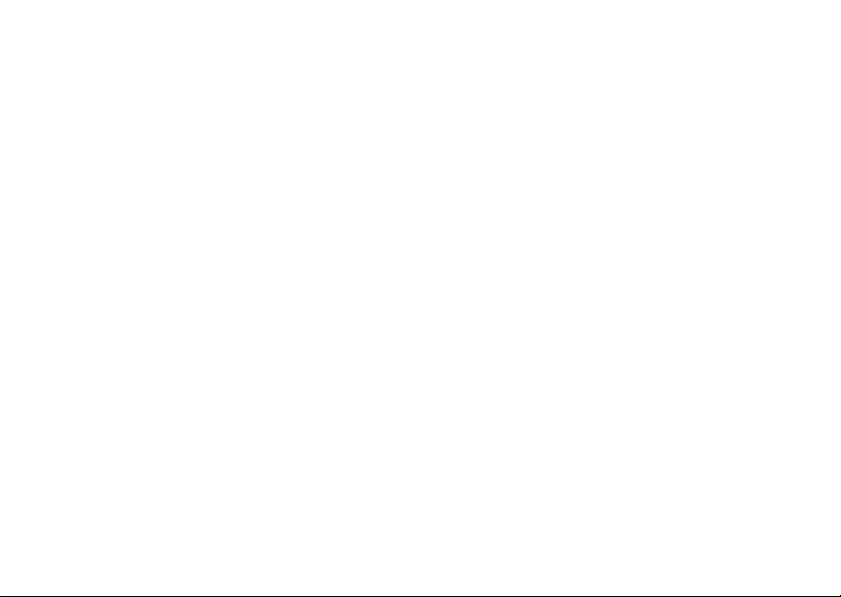
Sadržaj
Sony Ericsson T290i
Početak rada 4
Upućivanje i primanje prvog poziva.
Upoznajte svoj telefon 7
Funkcije tipki, pregled tipki, upisivanje slova i znakova.
Prilagodba vašeg telefona 16
Odabir vrste zvona, teme i drugih podešenja.
Pozivanje 25
Korištenje imenika i opcije poziva.
Podešavanje mobilnog Interneta 39
Podešavanje Interneta i e-pošte.
Razmjena poruka 45
Čavrljanje, e-pošta, tekst i slike.
Korištenje mobilnog Interneta 53
WAP Preglednik, favoriti.
This is the Internet version of the user's guide. © Print only for private use.
Dodatne mogućnosti 57
Događaji, budilica, štoperica, odbrojavanje vremena, igre.
Zaštita 61
Zaključavanje SIM kartice, zaključavanje telefona.
Rješavanje problema 62
Zašto telefon ne radi onako kako bih htio/htjela?
Dodatne informacije 65
Web stranice za kupce Sony Ericsson proizvoda, sigurna
učinkovita uporaba, jamstvo, Declaration of conformity.
i
Simboli 73
Što znače simboli?
Kazalo 78
1
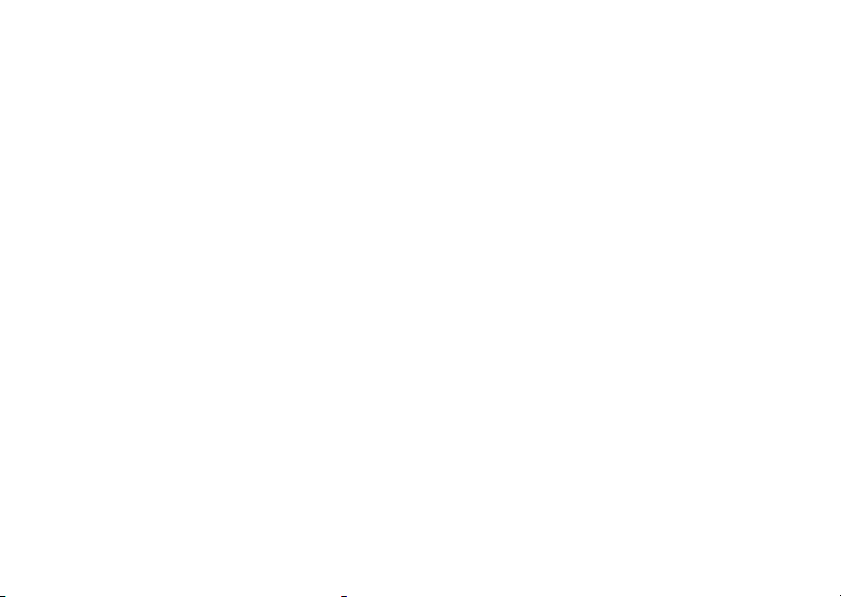
Sony Ericsson T290i
GSM 900/1800
Prvo izdanje (studeni 2004)
Izdavač ovog priručnika je Sony Ericsson Mobile
Communications AB, bez ikakvih jamstava.
Sony
Ericsson Mobile Communications AB u bilo
koje vrijeme i bez najave može izvršiti preinake
poboljšanja ovog priručnika zbog ispravljanja
i
tipografskih pogrešaka, netočnih tekućih informacija,
ili poboljšanja programa i/ili opreme. Međutim,
takve izmjene će biti uključene u nova izdanja ovog
priručnika.
© 2004 Sony Ericsson Mobile Communications AB
Sva prava pridržana.
Broj publikacije: HR/LZT 108 7575 R1A
Imajte na umu:
Sve mreže ne podržavaju sve usluge opisane
ovom priručniku. To također vrijedi za GSM
u
Međunarodni broj hitnih službi 112.
Obratite se svojem mrežnom operateru ili davatelju
usluga ako niste sigurni u pogledu dostupnosti
pojedine usluge.
Pročitajte poglavlja Smjernice za sigurnu i učinkovitu
uporabu i Ograničeno jamstvo prije nego počnete
koristiti svoj mobilni telefon.
2
CommuniCam™ je trgovački znak ili registrirani
trgovački znak tvrtke Sony
Communications AB.
T9™ Unos Teksta je trgovački znak ili registrirani
trgovački znak tvrtke Tegic Communications.
T9™ Unos Teksta je zaštićen jednim ili više patenata,
kako slijede: U.S. Pat. Nos. 5,818,437, 5,953,541,
5,187,480, 5,945,928, i 6,011,554; Canadian Pat.
No. 1,331,057; United Kingdom Pat. No. 2238414B;
Hong Kong Standard Pat. No. HK0940329;
Republic of Singapore Pat. No. 51383; Euro. Pat.
No. 0 842 463 (96927260.8) DE/DK, FI, FR, IT, NL,
PT, ES, SE, GB; a dodatni patenti su u postupku
cijelom svijetu.
u
Vaš mobilni telefon može učitavati, spremati
prosljeđivati i dodatne sadržaje, npr. melodije
i
zvona. Korištenje takvih sadržaja može biti
ograničeno ili zabranjeno pravima trećih strana,
uključujući, ali ne ograničavajući se na, ograničenja
prema primjenjivim zakonima o zaštiti autorskih
prava. Vi, a ne Sony
odgovorni za dodatne sadržaje koje preuzimate
prosljeđujete sa svojeg mobilnog telefona.
ili
Prije
korištenja bilo kakvih dodatnih sadržaja,
provjerite je li način na koji namjeravate koristiti
takve sadržaje dopušten prema primjenjivim
This is the Internet version of the user's guide. © Print only for private use.
Ericsson Mobile
Ericsson, ste u cijelosti
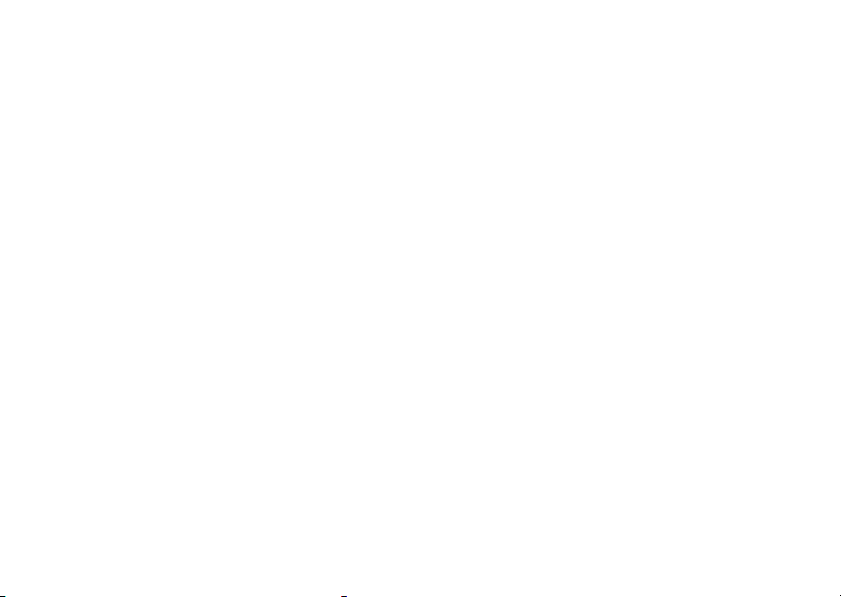
zakonima ili drugim ovlastima. Sony Ericsson
jamči za točnost, cjelovitost niti kvalitetu bilo
ne
kakvih dodatnih sadržaja niti za bilo koji sadržaj
koji
se dobije od trećih strana. Sony Ericsson
pod kojim uvjetima neće biti odgovoran
ni
za
neodgovarajuće ili nedopušteno korištenje
kakvih dodatnih sadržaja ili sadržaja koji
bilo
dobiva od trećih strana.
se
Drugi nazivi proizvoda i tvrtki mogu biti zaštitni
znaci njihovih vlasnika.
This is the Internet version of the user's guide. © Print only for private use.
Sva prava koja ovdje nisu izrijekom navedena
pridržana.
su
Sony Ericsson preporučuje korisnicima da rade
sigurnosne kopije svojih osobnih podataka.
Sve slike su isključivo u svrhu ilustracije i možda
neće posve odgovarati stvarnom telefonu.
3
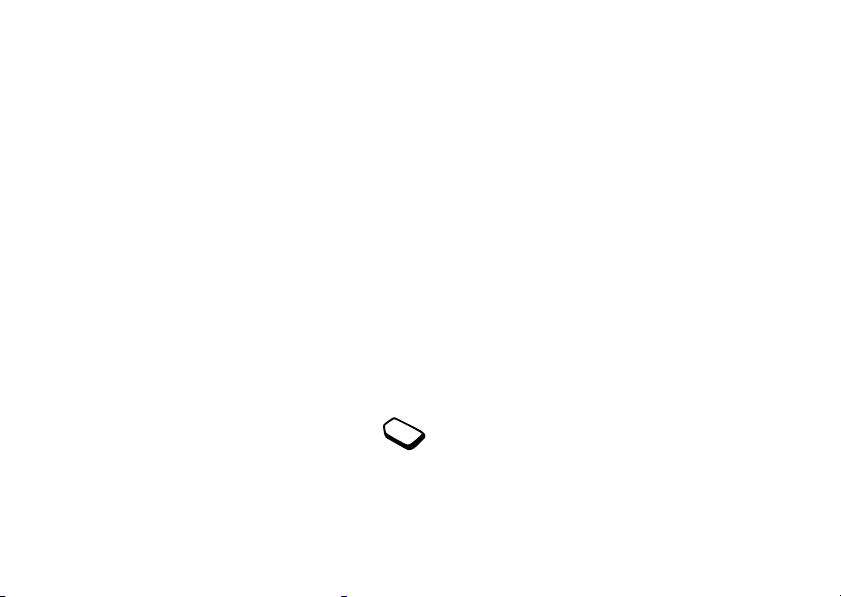
Početak rada
O ovom Priručniku
U svrhu lakšeg snalaženja, u poglavlju ”Upoznajte
svoj telefon” pronaći ćete kratki pregled glavnih
funkcija telefona, prečaca i opće informacije.
Više informacija i materijala koji možete
preuzeti na svoje računalo pronaći ćete
na www.SonyEricsson.com.
Napomena: U ovom se priručniku pojmovi WAP
We b koriste naizmjence kada se govori o internetskim
i
uslugama.
Dostupne usluge
Neke usluge i funkcije opisane u ovom Priručniku
ovise o mreži i pretplati. Zbog toga u svojem telefonu
možda nećete moći koristiti neke izbornike.
Ovaj simbol označava da je usluga ili funkcija
ovisna o mreži ili o pretplati.
Obratite se svojem mrežnom operateru
više pojedinosti o svojoj pretplati.
za
4Početak rada
This is the Internet version of the user's guide. © Print only for private use.
SIM kartica
Kada se registrirate kao pretplatnik kod mrežnog
operatera, dobivate SIM (Subscriber Identity Module)
karticu. SIM kartica sadrži računalni čip na kojemu
nalaze informacije o vašem telefonskom broju,
se
uslugama koje su uključene u vašu pretplatu
o vašem telefonskom Imeniku.
te
Savjet: Provjerite jesu li vaši podaci spremljeni
SIM karticu prije nego je izvadite iz drugog
na
telefona. Primjerice, stavke imenika mogu biti
spremljene u memoriju telefona.
Sklapanje
Da biste mogli početi koristiti svoj telefon,
učiniti sljedeće:
morate
• Umetnite SIM karticu.
• Umetnite i napunite bateriju. Pogledajte ”Informacije
o SIM kartici i bateriji” na str. 5.
Napomena: Uvijek isključite telefon i iskopčajte
punjač prije umetanja ili vađenja SIM kartice.
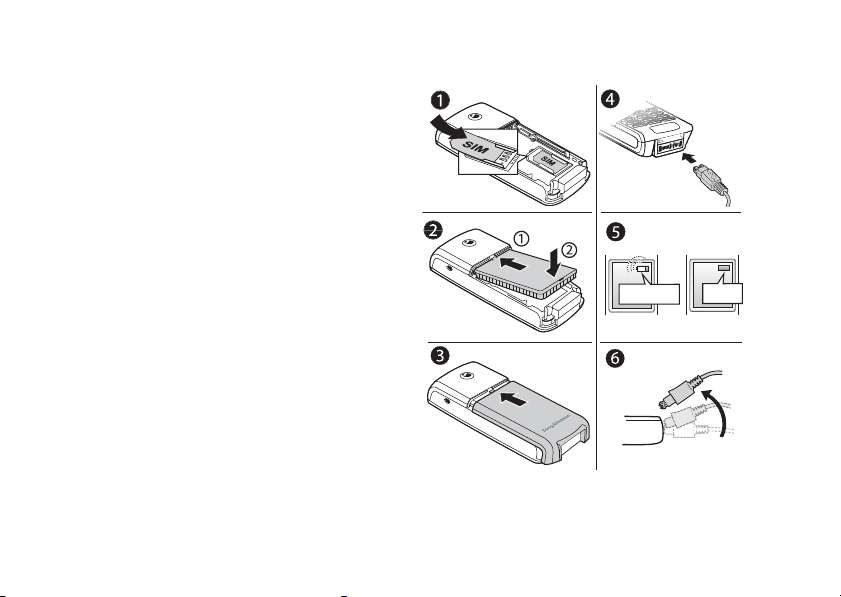
Informacije o SIM kartici i bateriji
Ako je baterija posve prazna, prilikom punjenja
može biti potrebno i do 30 minuta da bi se pojavio
odgovarajući simbol.
1. Umetnite SIM karticu. SIM kartica se treba umetnuti
ispod metalnih držača.
2. Stavite bateriju na stražnju stranu telefona
priključcima okrenutima jedan prema drugome
s
(oznaka s gornje strane).
3. Naslonite stražnji poklopac na dno telefona i gurnite
prema gore dok ne škljocne na mjesto.
ga
4. Priključite punjač na priključak telefona koji
označen munjom. Simbol munje na utikaču punjača
je
mora biti okrenut prema gore.
5. Može biti potrebno i do 30 minuta da bi se na zaslonu
pojavio simbol punjenja baterije. Pričekajte oko 4 sata
dok simbol ne pokaže da je baterija posve napunjena.
Ako se nakon isteka navedenog vremena ne pokaže
simbol baterije, pritisnite bilo koju tipku ili središnju
tipku odabira za aktiviranje zaslona. Zaslon se ”odmara”
tijekom punjenja.
6. Punjač odvojite tako da nagnete utikač prema gore.
Napomena: Da biste mogli koristiti telefon, morate
umetnuti SIM karticu i napuniti bateriju.
This is the Internet version of the user's guide. © Print only for private use.
≈
≈
30 min.
Početak rada 5
4 h.

Držanje telefona
Držite svoj mobilni
telefon onako kako biste
držali bilo koji drugi
telefon. Dok govorite
mikrofon, usmjerite
u
telefon prema gore i preko
svojeg ramena.
Pogriješite li prilikom utipkavanja svojeg PIN broja,
izbrišite pogrešnu znamenku tako što ćete
.
pritisnuti
Ako vaš PIN počinje istim znamenkama kao i broj
za slučaj nužde, npr. 911, znamenke se ne skrivaju
znakom * prilikom unosa. To je zato da biste mogli
nazvati broj za slučaj nužde i bez unosa PIN koda.
Pogledajte
”SOS pozivi” na str. 26 za više informacija.
Ugrađena antena
Vaš telefon je opremljen ugrađenom antenom.
Za
najbolji prijem, pokušajte držati telefon tako da
rukom ne prekrivate ugrađenu antenu. Antena se nalazi
sa stražnje strane telefona iznad stražnjeg poklopca.
Uključivanje telefona
Pritisnite i držite tipku NO dok
začujete ton. Upišite svoj PIN
ne
Dobrodošli
Unesite PIN:
(Personal Identity Number –
osobni identifikacijski broj),
ga imate za svoju SIM karticu.
ako
Svoj PIN broj dobivate
mrežnog operatera.
od
6Početak rada
Moja mreža
12:18
This is the Internet version of the user's guide. © Print only for private use.
Napomena: Ako triput uzastopce utipkate neispravni
PIN, SIM kartica se blokira i pojavljuje se poruka PIN
blokiran. Da biste deblokirali telefon, morate upisati
svoj PUK broj (Personal Unblocking Key – osobni
ključ deblokiranja). Svoj PUK broj dobivate od svojeg
mrežnog operatera.
Za upućivanje i primanje poziva
• Upišite predbroj i broj telefona i pritisnite YES
upućivanje poziva.
za
•Pritisnite NO da biste završili poziv.
• Kada telefon zazvoni, pritisnite YES da biste
odgovorili na poziv.
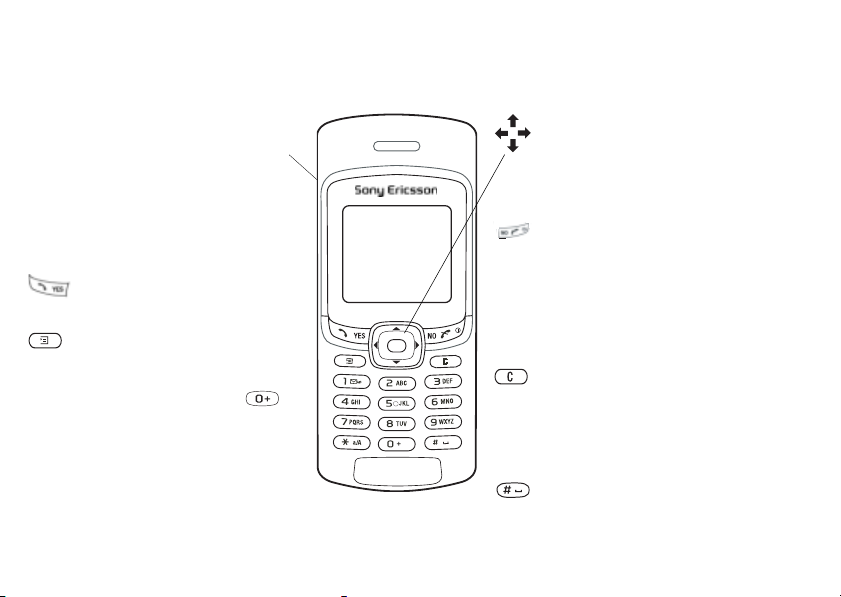
Upoznajte svoj telefon
Funkcije tipki
Tipka za
ugađanje
glasnoće
1–9, 0 Upis znamenki od 0 do 9 te
Za promjenu glasnoće zvuka
u slušalici tijekom poziva.
Pomicanje po popisima
na izbornicima. Ulaz u izbornik
Status u stanju čekanja. Pritisnite
jednom da biste isključili zvuk
zvona tijekom primanja poziva.
Pritisnite dvaput da biste odbili
dolazni poziv.
Upućivanje poziva i odgovaranje
na pozive. Odabir izbornika,
podizbornika ili opcije.
Pritisnite za opcije, pomoć.
Pritisnite i držite za WAP.
slova. Pritisnite i držite
da biste upisali međunarodni
predznak +. Pomicanje kroz
izbornike koristeći prečace.
Pritisnite i držite (2-9) da biste
pronašli kontakt koji počinje
prvim slovom na toj tipki.
This is the Internet version of the user's guide. © Print only for private use.
(Brisanje)
Potisnite navigacijsku t ipku prema
gore, dolje, lijevo ili desno za
pomicanje kroz izbornike, popise
i tekstove. Pritisnite središnju
tipku odabira kao alternativu
YES prilikom odabira opcije.
za
Pritisnite i držite za uključenje/
isključenje telefona (u stanju
čekanja) ili za povratak u stanje
čekanja iz izbornika. Pritisnite
za završavanje ili odbijanje
poziva, za povratak na prethodnu
razinu izbornika ili za izlaz
iz podešavanja bez promjene.
Brisanje brojki, slova ili stavke
s popisa. Pritisnite i držite za
isključenje mikrofona (tijekom
poziva) ili za isključenje zvukova
u telefonu ili za zaključavanje
tipkovnice (u stanju čekanja).
Upis # ili razmaka.
Upoznajte svoj telefon 7
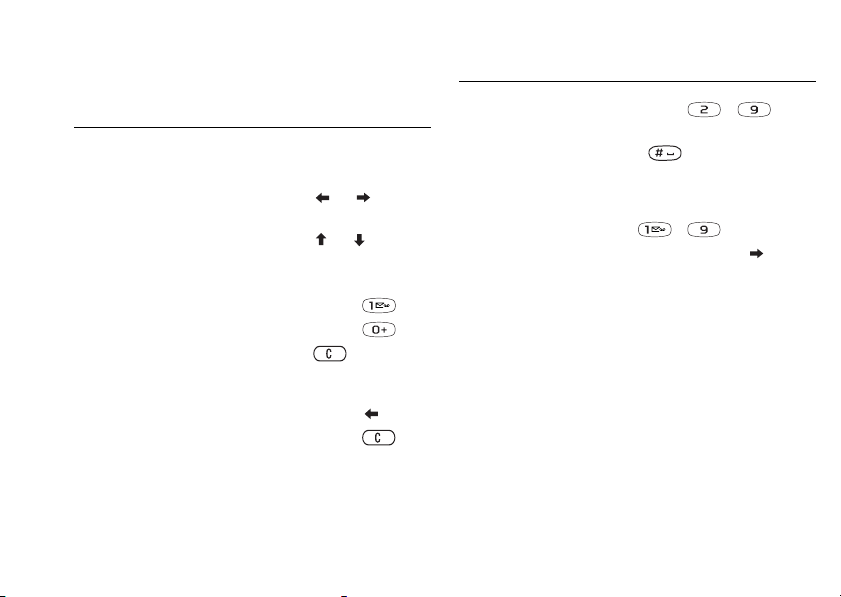
Pregled tipki
Dolje su opisane korisne kombinacije tipki.
Da biste… U stanju čekanja:
uputili poziv službi
pomoć u hitnim
za
slučajevima
otvorili glavne izbornike
kretali se kroz njih
i
upišite međunarodni
za slučaj nužde
broj
pritisnite YES
i
pritisnite ili
otvorili Pozvati kontakt pritisnite ili
otvorili Popis poziva pritisnite YES
nazvali svoju govornu
poštu
pritisnite i držite
upisali znak + pritisnite i držite
isključili zvuk zvona
tijekom primanja poziva
pritisnite ili potisnite
jednom jednu od bočnih
tipki za ugađanje glasnoće
napisali novu SMS poruku pritisnite i držite
podesili telefon
Nečujno ili zaključali
na
pritisnite i držite
tipkovnicu
8 Upoznajte svoj telefon
This is the Internet version of the user's guide. © Print only for private use.
Da biste… U stanju čekanja:
dospjeli do kontakta koji
počinje određenim slovom
pronašli telefonski broj
određenom mjestu
na
SIM kartici
na
pritisnite i držite bilo koju
od tipki
–
pritisnite broj mjesta
i
brzo birali pritisnite bilo koju
brojčanih tipki
od
– i YES
pronašli kontakt na popisu
pritisnite i držite
Pozvati kontakt
otvorili izbornik Status
da biste vidjeli današnji
datum i naziv modela
potisnite tipku za ugađanje
glasnoće prema gore ili
prema dolje
telefona (može pokazivati
i dostupnost GPRS-a)
odbili poziv brzo potisnite gornju
donju bočnu tipku
ili
ugađanje glasnoće
za
kod primanja
dvaput
poziva ili pritisnite
NO
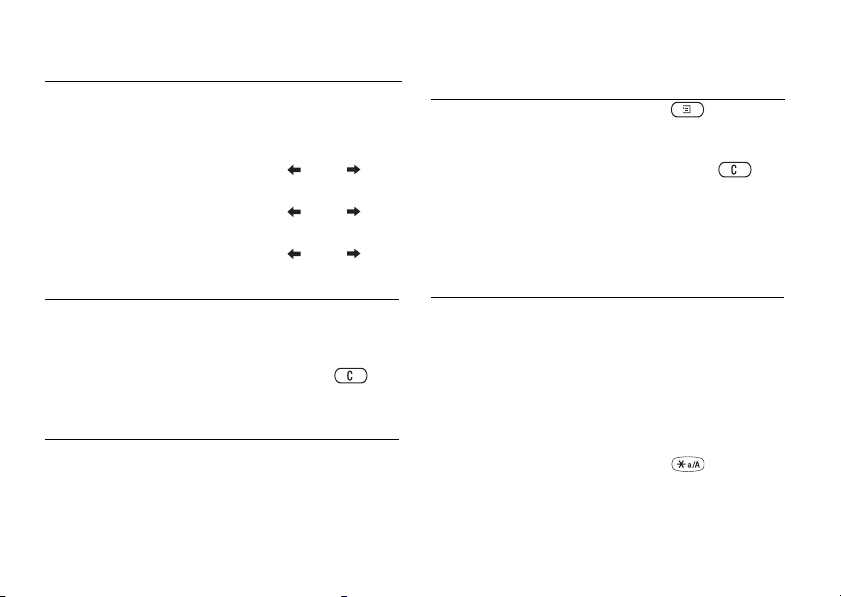
Da biste… U stanju čekanja:
isključili zvono kod
poziva
brzo jednom potisnite
gornju ili donju bočnu
tipku za ugađanje glasnoće
kod primanja poziva
promijenili jezik
pritisnite 8888
naAutomatski
promijenili jezik
engleski
u
pritisnite 0000
promijenili jezik u kineski pritisnite 0008
Da biste… Tijekom poziva:
zadržali poziv (stavili
čekanje)
na
pritisnite YES
preuzeli poziv na čekanju pritisnite YES ponovno
isključili mikrofon pritisnite i držite
Da biste… Dok ste u sustavu
se kretali kroz popise
izbornika
izbornika:
koristite navigacijsku
tipku ili pritisnite (i držite)
gornju ili donju bočnu
tipku za ugađanje glasnoće
This is the Internet version of the user's guide. © Print only for private use.
Da biste… Dok ste u sustavu
otvorili izbornik s brzim
izbornika:
pritisnite
opcijama ili pomoć,
je dostupna
ako
izbrisali stavku pritisnite i držite dok
ste u popisu
se vratili u stanje čekanja pritisnite i držite NO
Da biste… Tijekom upisa slova
pristupili drugom slovu
znaku na tipki
ili
koristeći multitap unos
teksta:
pritisnite i držite gornju
bočnu tipku za ugađanje
glasnoće i pritisnite bilo
koju od numeričkih tipki
pristupili trećem slovu
znaku na tipki
ili
pritisnite i držite donju
bočnu tipku za ugađanje
glasnoće i pritisnite bilo
koju od numeričkih tipki
se prebacili s velikih
mala slova i obratno
na
pritisnite , a zatim
slovo
Upoznajte svoj telefon 9
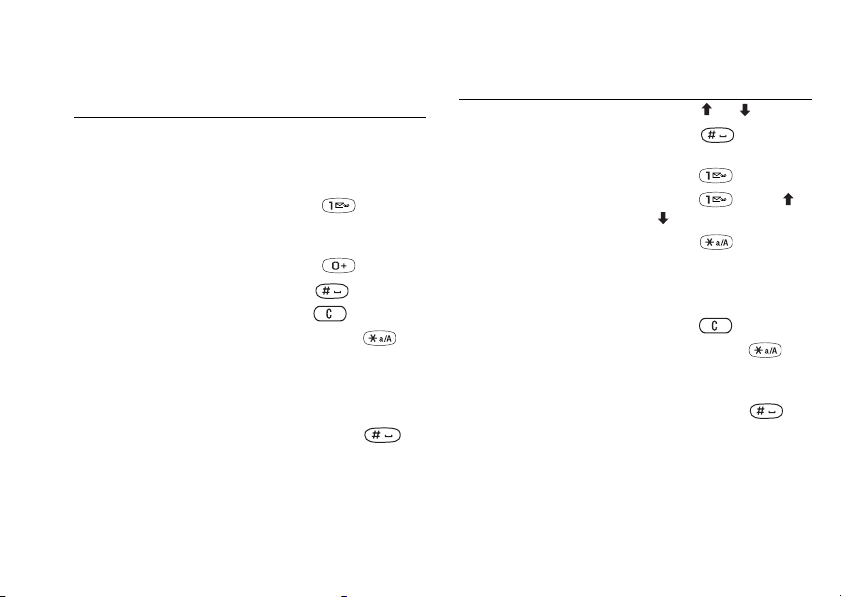
Da biste… Tijekom upisa slova
koristeći multitap unos
teksta:
upisivali brojke pritisnite i držite bilo koju
od numeričkih tipki
upisali upitnik pritisnite gornju bočnu tipku
za ugađanje glasnoće
pritisnite
i
upisali znak @ pritisnite donju bočnu tipku
za ugađanje glasnoće
pritisnite
i
upisali razmak pritisnite
brisali slova i brojke pritisnite
se prebacivali između
multitap ili T9
™ metoda
pritisnite i držite
unosa teksta (pod
pretpostavkom da je T9
Unos teksta uključen)
se prebacivali između
pritisnite i držite
jezika unosa i drugih
načina unosa znakova
brojki
ili
10 Upoznajte svoj telefon
This is the Internet version of the user's guide. © Print only for private use.
Da biste… Tijekom upisa slova
koristeći T9 unos teksta:
vidjeli alternativne riječi pritisnite ili
prihvatili riječ i dodali
pritisnite
razmak
upisali točku pritisnite
vidjeli alternativne
interpunkcijske znakove
se prebacili s velikih
mala slova i obratno
na
pritisnite , zatim
ili ponovno
pritisnite , a zatim
slovo
upisivali brojke pritisnite i držite bilo koju
od numeričkih tipki
brisali slova i brojke pritisnite
se prebacivali između
pritisnite i držite
multitap ili T9 metoda
unosa teksta
se prebacivali između
pritisnite i držite
jezika unosa i drugih načina
unosa znakova ili brojki
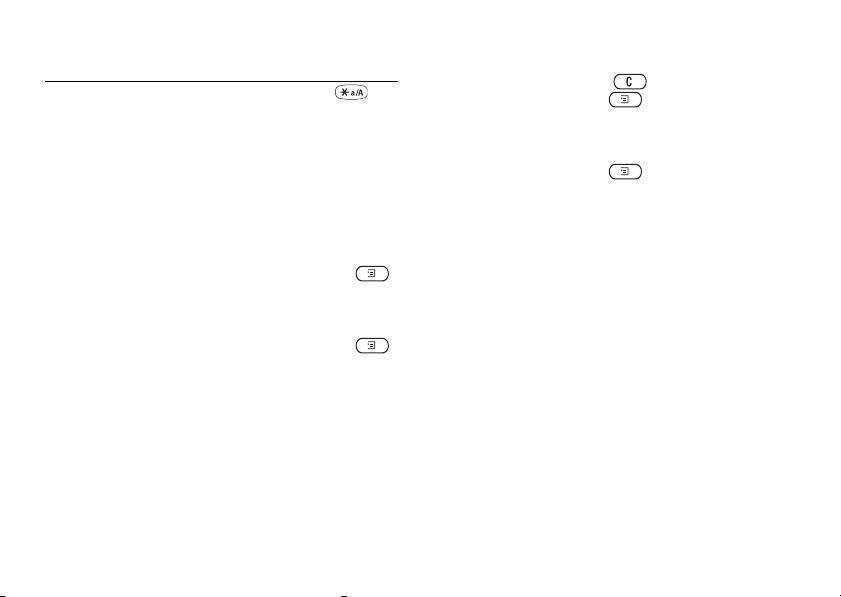
Da biste… Tijekom upisa brojki:
upisali p (stanku) pritisnite i držite
dok upisujete brojke ili
spremate kodove
Tekstovi pomoći/Simboli
Više informacija, objašnjenja i savjeta o odabranim
izbornicima ili funkcijama naći ćete u samom telefonu.
Da biste dobili pomoć
1. Pomaknite se na izbornik ili funkciju i pritisnite .
2. Odaberite Pomoć (ako je dostupno), YES.
Da biste vidjeli Opis simbola
1. Pomaknite se na izbornik ili funkciju i pritisnite .
2. Odaberite Opis simbola.
Brisanje, uređivanje i izmjena naziva
Ako dodate stavke, primjerice kontakt, događaj ili Web
favorit (bookmark), možete ih izbrisati, izmijeniti ili
im promijeniti naziv.
This is the Internet version of the user's guide. © Print only for private use.
Postoje dva načina za brisanje stavki:
• Odaberite stavku i pritisnite .
• Odaberite stavku, pritisnite , odaberite Izbrisati
ili Izbrisati sve.
Postoje dva načina za izmjenu stavki:
• Odaberite stavku, pritisnite , odaberite Izmijeniti.
• Pomaknite se na stavku koju želite izmijeniti i dvaput
pritisnite
YES, odaberite Izmijeniti.
Savjet: Na isti način možete promijeniti naziv stavke.
Upoznajte svoj telefon 11
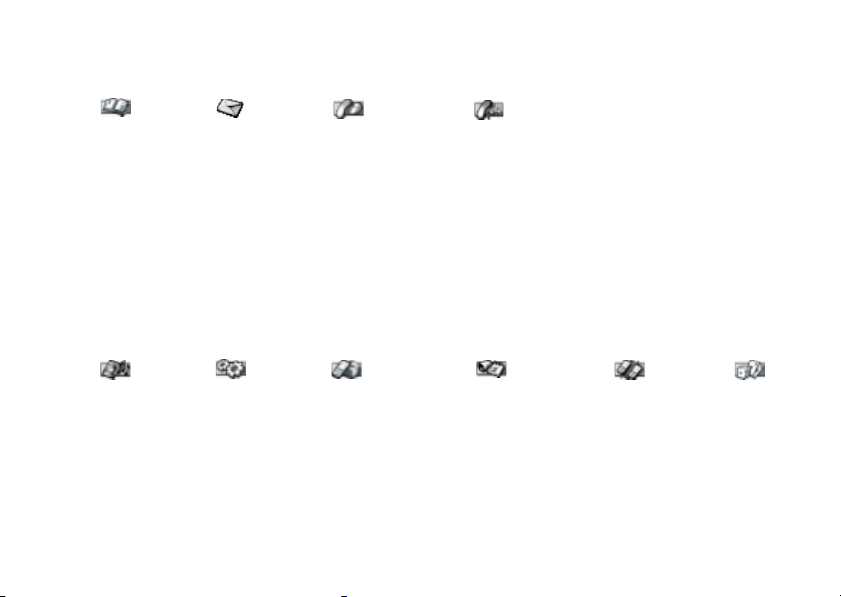
Pregled izbornika
(1) Imenik** (2) Poruke (3) Pozivi ili Poziv u tijeku*
1 Pozvati kontakt
2 Dodati kontakt
3 Opcije kontakta
4 Slike
5 Osobna zvona
6 Posebni brojevi
7 Napredno
8 Opcije
Naći i poslati*
(4) Slike i zvuci (5) Podešenja (6) Web usluge** (7) Rokovnik (8) Povezivanje (9) Igre**
1 SMS
2 MMS
3 Govorna pošta
4 E-pošta
5 Čavrljanje
6 Push pošta
7 Info područja **
8 Opcije
1 Propušt. pozivi
2 Popis poziva
3 Opcije poziva
4 Vrijeme i trošak
5 Sljedeći poziv
6 Opcije
Lokalni poziv**
Prebaciti na L1**
Prebaciti na L2**
1 UkljSpeakerph*
IskljSpeakerph*
2 Isključiti tonove*
3 Stav. na ček.*
4 Zamijeni pozive*
5 Otpustiti aktivni*
6 Združiti pozive*
7 Prenijeti poziv*
8 Otpustiti sve*
Izdv. sudionika*
Otp. sudionika*
Sudionici konf.*
9 Pozivi*
10 Status
Napomena:
(1) Glavni izbornici nisu
numerirani (numeracija
izbornika može se mijenjati
s određenim funkcijama ili
uslugama).
*Dostupno samo tijekom
poziva ili konferencijskog
poziva.
**Ovisno o mreži i pretplati.
1 Moje slike
2 Još slika
3 Moji zvuci
4 Još zvukova
5 Teme
6 Još tema
7 Skladatelj
8 Snimanje zvuka
9 CommuniCam™
12 Upoznajte svoj telefon
1 Zvuci i upozor.
2 Zaslon
3 Jezik
4 Vrijeme i datum
5 Zaključavanje
6 Handsfree
7 Glavni reset
This is the Internet version of the user's guide. © Print only for private use.
1 Sony Ericsson
2 Favoriti
3 Push pošta
4 Unijeti adresu
5 Nastaviti
6 Napredno
7 Opcije
1 Obveze
2 Budilica
3 Odbrojavanje vremena
4 Štoperica
5 Kalkulator
1 GSM Mreže
2 Podaci - podeš.
3 Pribor
(ako je priključen)
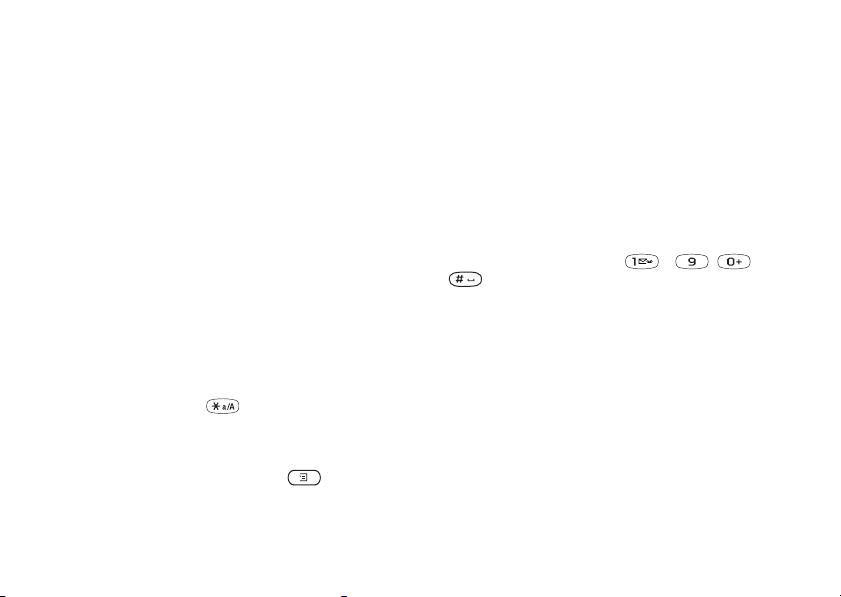
Upisivanje slova i znakova
Možete upisivati slova, primjerice kada dodajete
imena u imenik, pišete pisane poruke ili upisujete
adrese.
We b
Osim načina na koji obično upisujete slova u svoj
telefon, koristeći višestruke pritiske na tipke, možete
koristiti T9™ Unos teksta, primjerice za pisanje
poruka i e-pošte, ako jezik koji ste odabrali podržava
taj način unosa. T9 Unos teksta je način pisanja
predviđanjem unosa teksta, a nudi brži način pisanja.
s
Jezici unosa
Prije nego počnete upisivati slova, morate odabrati
jezike koje želite koristiti prilikom pisanja.
Da biste odabrali jezike unosa
1. Pomaknite se na Podešenja, YES, Jezik, YES,
Unos, YES.
2. Pomaknite se na jezik ili pismo koji želite koristiti
unos slova i pritisnite za svaki jezik koji
za
želite.
3. Pritisnite YES za izlaz iz izbornika.
Prilikom pisanja možete se prebaciti na jedan od
odabranih jezika unosa ako pritisnete
, a zatim
odaberete Jezik. Pogledajte ”Popis opcija” na str. 15.
This is the Internet version of the user's guide. © Print only for private use.
Multitap unos teksta
Kada spremate imena u imenik ili kad pišete Web
adrese, upisujete tekst koristeći multitap unos teksta.
Pritiskate svaku tipku onoliko puta koliko je potrebno
da se pokaže slovo koje želite. Sljedeći primjer
pokazuje kako možete upisati ime u imenik.
Da biste upisali slova koristeći multitap
teksta
unos
1. Pomaknite se na Imenik, YES, Opcije kontakta, YES,
Dodati kontakt, YES, YES ponovno.
2. Pritisnite odgovarajuću tipku, – ,
ili , onoliko puta koliko je potrebno dok
se ne prikaže slovo koje želite.
Možete vidjeti znakove u retku koji se nakratko
pojavljuje na vrhu zaslona prilikom pritiska na tipku.
Napomena: Jezik i tip unosa koje odaberete određuju
ono što vidite na zaslonu ili ono što možete upisati
putem tipkovnice.
Upoznajte svoj telefon 13
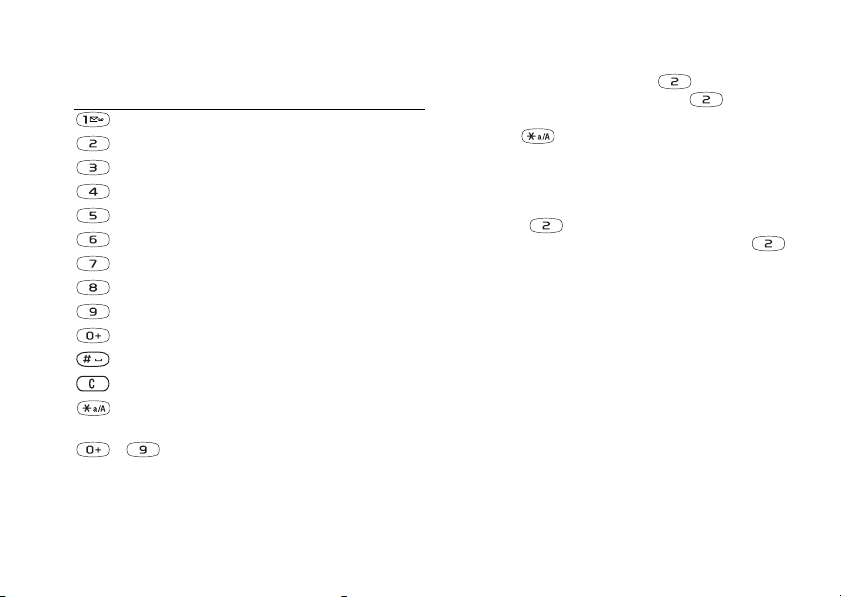
Pogledajte donju tablicu s latiničnom abecedom (abc): Primjer:
Pritisnite… da biste vidjeli/upisali…
- ? ! ‚ . : ; " ' < = > ( ) _ 1
A B C Å Ä Æ à Ç 2 Γ
D E F è É 3 ∆ Φ
G H I ì 4
J K L 5 Λ
M N O Ñ Ö Ø ò 6
• Da biste upisali ”A”, pritisnite jednom.
• Da biste upisali ”B”, brzo pritisnite dva puta.
• Za prebacivanje s velikih na mala slova i obratno,
pritisnite
Savjet: Kao prečac do određenih slova možete koristiti
i tipku za ugađanje glasnoće. Da biste upisali ”B”,
pritisnite gornju bočnu tipku za ugađanje glasnoće
i
bočnu tipku za ugađanje glasnoće i pritisnite .
P Q R S ß 7 Π Σ
T U V Ü ù 8
W X Y Z 9
+ & @ / ¤ % $ € £ ¥ \ § ¿ ¡ 0 Θ Ξ Ψ Ω
Razmak # * ↵ ¶
za brisanje slova i brojki
za prebacivanje s VELIKIH na mala
T9™ Unos teksta
T9 unos teksta možete koristiti primjerice za pisanje
teksta u pisanim porukama i e-pošti. T9 unos teksta
koristi ugrađeni rječnik za prepoznavanje najčešće
korištenih riječi za svaki slijed pritisaka na tipke.
Na
čak
na
slova i obratno
– pritisnite i držite za unos brojki
14 Upoznajte svoj telefon
Napomena: Da biste mogli koristiti T9 Unos teksta,
morate odabrati jezik.
This is the Internet version of the user's guide. © Print only for private use.
, a zatim upišite slovo.
pritisnite . Da biste upisali ”C”, pritisnite donju
taj način svaku tipku pritiskate samo jednom,
i ako slovo koje vam je potrebno nije prvo slovo
toj tipki.
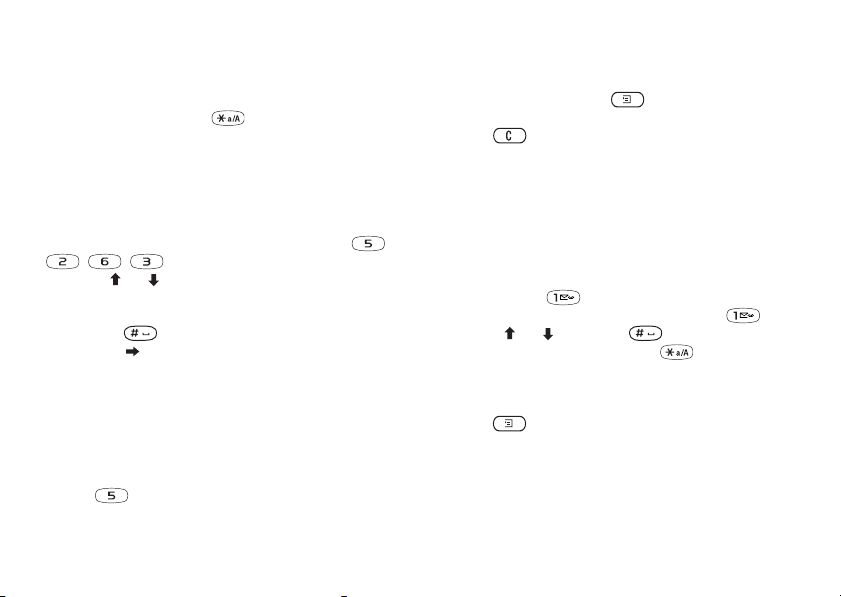
Da biste uključili ili isključili T9 Unos teksta
Napomena: T9 Unos teksta možete uključiti/isključiti
tako da pritisnete i držite
.
Sljedeći primjer pokazuje kako početi pisati poruku:
Da biste upisali slova koristeći T9 unos teksta
1. Pomaknite se na Poruke, YES, SMS, YES,
Napisati novu, YES.
2. Primjerice, ako želite napisati ”Jane”, pritisnite ,
, , .
3. Pritisnite ili nekoliko puta da biste vidjeli
alternativne riječi (prijedloge).
4. Ako je prikazana riječ ona koju želite:
• pritisnite za prihvaćanje i dodavanje razmaka.
• pritisnite ili YES za prihvaćanje bez razmaka.
Ako među prijedlozima nema riječi koju želite,
tijekom biranja možete dodati novu riječ na popis.
Napomena: Da biste upisali znamenku tijekom
pisanja teksta, pritisnite i držite brojčanu tipku.
Primjerice, da biste upisali ”5”, pritisnite
držite .
i
This is the Internet version of the user's guide. © Print only for private use.
Za dodavanje riječi među prijedloge
1. Pomaknite se do prijedloga koji je sličan riječi
želite dodati, pritisnite , odaberite
koju
Provjeriti riječ, YES.
2. Pritisnite nekoliko puta da biste brisali slovo
po slovo.
Upišite novu riječ koristeći multitap unos teksta
pritisnite YES. Riječ se dodaje u rječnik. Sljedeći
i
kada upišete riječ koju ste upravo dodali u rječnik,
put
ona se pojavljuje kao jedna od alternativnih riječi.
3. Nastavite s pisanjem poruke. Pogledajte i ”Slanje
pisanih poruka” na str. 45.
Savjet: Pritisnite da biste upisali točku. Za unos
drugih interpunkcijskih znakova, pritišćite na ,
a zatim na ili . Pritisnite za prihvaćanje
i dodajte razmak. Pritisnite i držite za odabir
tipa unosa za tekst koji trenutno upisujete.
Popis opcija
Pritisnite tijekom pisanja za otvaranje
popisa opcija:
• Upisati simbol – Prikazuju se simboli i interpunkcijski
znakovi. Pomičite se po simbolima koristeći središnju
tipku odabira.
Upoznajte svoj telefon 15
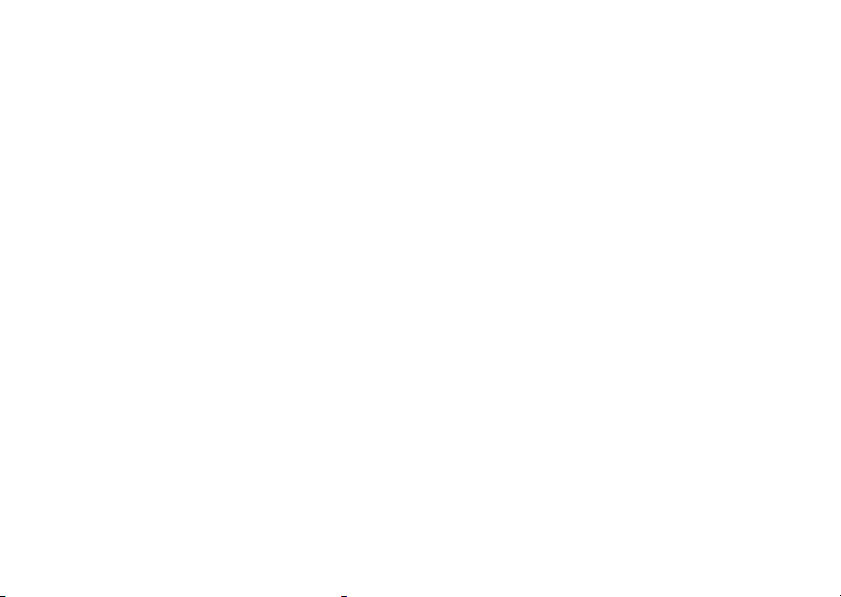
• Umetni objekt – Dodavanje slike, zvučnog efekta,
melodije ili animacije u poruku.
• Provjeriti riječ – Samo za T9 unos teksta. Izmijenite
predloženu riječ koristeći multitap unos teksta.
• Format teksta – Izmjena veličine, stila, poravnanja
ili početak novog odlomka.
• Jezik – Prikaz jezika unosa koji je ranije odabran.
• Tip unosa – Prikazuje se popis tipova unosa dostupnih
za tekući jezik unosa.
• Prijedlozi – Samo za T9 unos teksta.
Prikazuje se popis alternativnih riječi.
• Pomoć.
Prilagodba vašeg telefona
Podešenja telefona možete prilagoditi tako
odgovaraju vašim potrebama.
da
Tem e
Izgled zaslona – primjerice, boje i pozadinsku sliku –
možete izmijeniti korištenjem tema. S telefonom
dobivate i nekoliko unaprijed definiranih tema.
teme ne možete izbrisati, ali možete izraditi nove
Te
teme na stranicama Sony
i
preuzeti ih na svoj telefon. Za više informacija,
www.SonyEricsson.com.
posjetite
Da biste odabrali temu
• Pomaknite se na Slike i zvuci, YES, Te me .
Ericsson Mobile Internet
16 Prilagodba vašeg telefona
This is the Internet version of the user's guide. © Print only for private use.
Napomena: Ako želite podesiti kontrast zaslona,
pomaknite se na
Kontrast.
Podešenja, YES, Zaslon, YES,
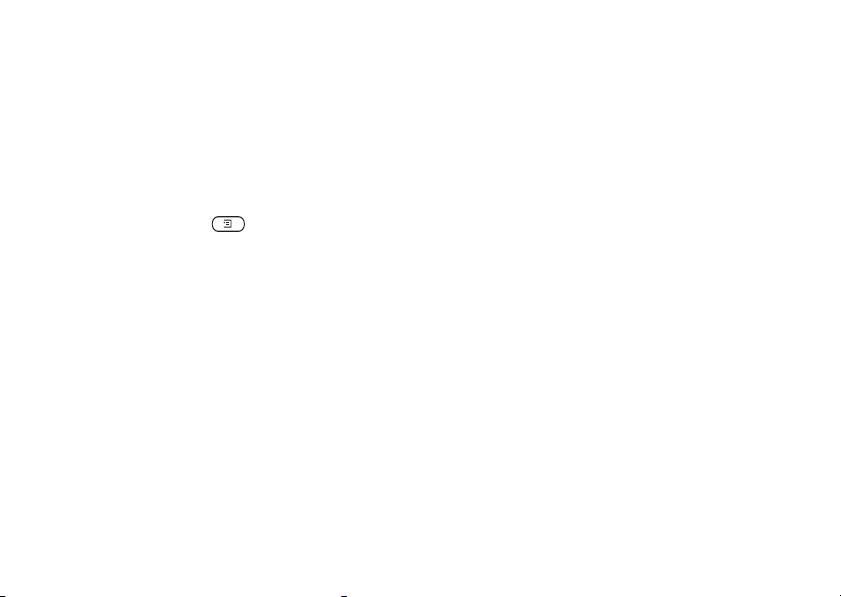
Razmjena tema
Teme možete slati i primati koristeći multimedijalne
poruke (MMS), isto kao i slikovne poruke, ili e-poštu,
ili ih možete preuzeti koristeći WAP. Za više informacija
o slanju tema putem poruka,
pogledajte ”Razmjena
poruka” na str. 45.
Da biste poslali temu
1. Pomaknite se na Slike i zvuci, YES, Tem e .
2. Označite temu i pritisnite .
3. Odaberite Poslati, YES.
4. Odaberite način prijenosa, YES.
Napomena: Materijal koji je zaštićen autorskim
pravima nije dozvoljeno razmjenjivati.
Slike
Uz telefon se dobivaju i brojne slike. Možete:
• Postaviti sliku kao pozadinu u stanju čekanja.
• Dodijeliti sliku kontaktu iz imenika. Kada ta osoba
nazove, na zaslonu se pojavljuje dodijeljena slika
uvjetom da vaša pretplata podržava uslugu
(pod
identifikacije pozivatelja – CLI). Pogledajte
”Da biste
dodali sliku kontaktu iz imenika” na str. 29.
• Umetnuti sliku u pisanu poruku.
• Poslati sliku koristeći slikovnu poruku ili e-poštu.
This is the Internet version of the user's guide. © Print only for private use.
Sve se slike spremaju u Slike i zvuci, YES, Moje slike.
Upravljanje slikama
Možete dodavati i brisati slike ili im mijenjati nazive
Moje slike. Broj slika koje možete spremiti ovisi
u
o veličini slika. Podržani tipovi slika su GIF,
i WBMP.
JPEG
Da biste pregledali svoje slike
• Pomaknite se na Slike i zvuci, YES, Moje slike.
Slike se prikazuju kao umanjene sličice, u prikazu
sličica. Da biste otvorili prikaz u punoj veličini,
pritisnite
YES.
Napomena: Animacije za multimedijalne poruke
mogu se vidjeti u
Moje slike. Animacije za pisane
poruke mogu se vidjeti samo prilikom umetanja stavke
u pisanu poruku. Pogledajte
”Da biste umetnuli stavku
u pisanu poruku (EMS)” na str. 46.
Da biste vidjeli slike iz svojeg foto-aparata
je priključen)
(ako
• Pomaknite se na Slike i zvuci, YES, CommuniCam™ ili
• Pomaknite se na Povezivanje, YES, Pribor.
Prilagodba vašeg telefona 17
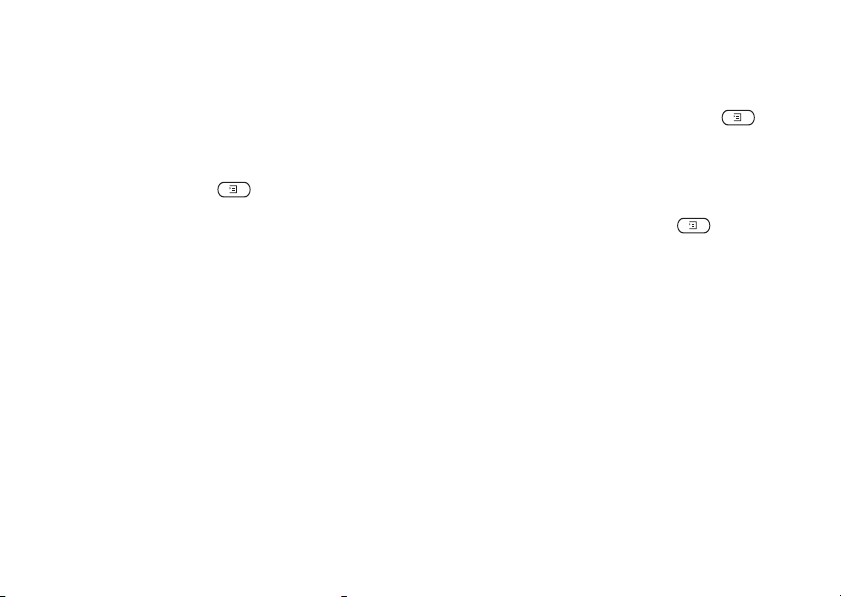
Da biste odabrali sliku kao pozadinu
1. Pomaknite se na Podešenja, YES, Zaslon, YES,
Pozadina.
2. Odaberite Odabrati sliku, YES.
3. Odaberite sliku i pritisnite YES.
Savjet: Prilikom pregledavanja slika, pozadinu možete
odabrati pritiskom na
.
Da biste pozadinsku sliku postavili na Uključeno
ili Isključeno
• Pomaknite se na Podešenja, YES, Zaslon, YES,
Pozadina, YES, Uključiti.
Razmjena slika
Slike možete slati koristeći slikovne poruke ili e-poštu
i primati ih koristeći slikovne poruke. Za više
informacija o slanju slika putem poruka,
pogledajte
”Razmjena poruka” na str. 45.
Da biste poslali sliku
1. Pomaknite se na Slike i zvuci, YES, Moje slike ili
CommuniCam™.
2. Označite sliku i pritisnite YES. Pritisnite .
3. Odaberite Poslati, YES.
4. Odaberite način prijenosa.
• Kada primite sliku putem pisane poruke ili slikovne
poruke, u mapi Primljeno pojavljuje se nova poruka.
Označite sliku u poruci, pritisnite
i odaberite
Spremiti za spremanje u Moje slike.
Vrste zvona i melodije
S telefonom dobivate i brojne standardne i polifonske
melodije koje možete koristiti kao vrste zvona.
izraditi i mijenjati standardne melodije
Možete
slati ih prijateljima u pisanoj ili slikovnoj poruci.
i
Koristeći WAP, možete također preuzimati standardne
i polifonske melodije.
Napomena: Materijal koji je zaštićen autorskim
pravima nije dozvoljeno razmjenjivati.
18 Prilagodba vašeg telefona
This is the Internet version of the user's guide. © Print only for private use.
Napomena: Materijal koji je zaštićen autorskim
pravima nije dozvoljeno razmjenjivati.
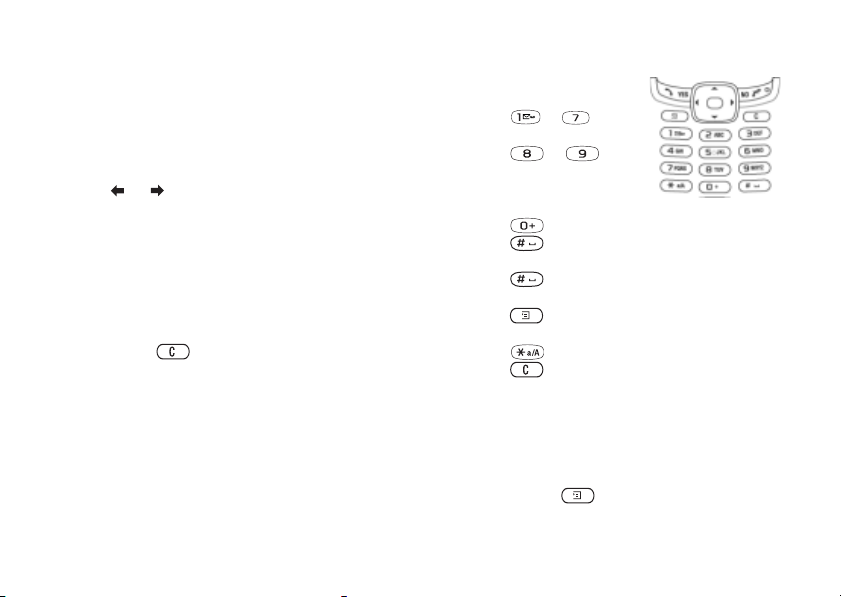
Da biste odabrali zvuk zvona
• Pomaknite se na Podešenja, YES, Zvuci i upozor., YES,
Melodija zvona.
Da biste podesili glasnoću zvona
1. Pomaknite se na Podešenja, YES, Zvuci i upozor., YES,
Glasnoća zvona, YES.
2. Pritisnite ili za pojačavanje ili stišavanje
glasnoće.
3. Pritisnite YES da biste spremili podešenje.
Pozor! Izloženost prekomjerno glasnom zvonu može
dovesti do oštećenja sluha. Odgovorite na poziv ili
stišajte glasnoću prije nego približite telefon uhu.
Da biste uključili ili isključili zvuk zvona
• Pritisnite i držite u stanju čekanja i odaberite
Uklj. ”Nečujno” ili Isklj. ”Nečujno”. Svi zvukovi
su isključeni, osim alarma i odbrojavanja vremena.
This is the Internet version of the user's guide. © Print only for private use.
Da biste skladali vlastiti zvuk zvona ili melodiju
1. Pomaknite se na Slike i zvuci,
YES, Skladatelj, YES.
•Pritisnite –
za upis note.
•Pritisnite ili
za skraćivanje ili produženje
note. Postoji šest različitih
dužina nota.
•Pritisnite za promjenu oktave.
•Pritisnite jednom da biste povisili notu
za jedan poluton.
•Pritisnite dva puta da biste snizili notu
za jedan poluton.
•Pritisnite za dodavanje efekta melodije
i za podešavanje tempa, glasnoće, stila i trajanja.
•Pritisnite da biste upisali stanku.
•Pritisnite za brisanje nota.
2. Da biste preslušali svoju melodiju, pritisnite YES.
3. Pritisnite YES ponovno da biste joj dali naziv i spremili
je, ili pritisnite
NO za nastavak skladanja.
Napomena: Za izmjenu melodije, pomaknite
na Slike i zvuci, YES, Moji zvuci, odaberite
se
melodiju i pritisnite .
Prilagodba vašeg telefona 19
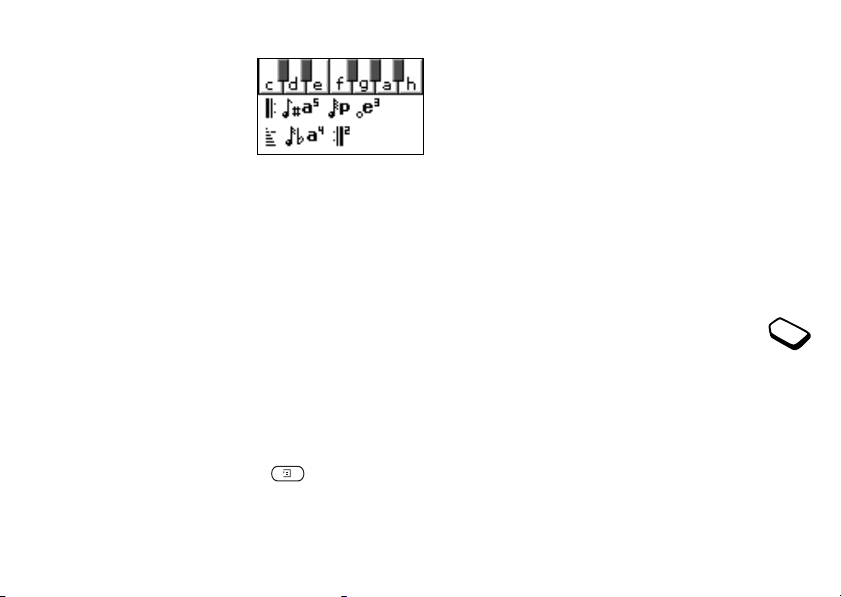
Da biste koristili glasovir
1. Kada koristite Skladatelj,
pritisnite gornju ili donju
bočnu tipku za ugađanje
glasnoće za aktiviranje
glasovira.
2. Koristite središnju tipku
odabira za pomicanje
Pogledajte ”Simboli”
na str. 73.
između tipki.
3. Pritisnite YES za odabir note.
4. Pritisnite gornju ili donju bočnu tipku za isključivanje
glasovira.
Razmjena melodija
Zvuk zvona ili melodiju možete poslati ili primiti
koristeći SMS ili MMS, ili ih možete preuzeti
koristeći
WA P.
Napomena: Polifonske melodije ne mogu se
razmjenjivati koristeći SMS.
Da biste poslali melodiju
1. Pomaknite se na Slike i zvuci, YES, Moji zvuci, YES.
2. Odaberite melodiju i pritisnite .
3. Odaberite Poslati, YES.
4. Odaberite način prijenosa.
20 Prilagodba vašeg telefona
This is the Internet version of the user's guide. © Print only for private use.
Napomena: Da biste poslali zvuk zvona ili melodiju
pomoću pisane poruke, pogledajte
”Da biste umetnuli
stavku u pisanu poruku (EMS)” na str. 46.
Postupno pojačavajuće zvono
Možete odabrati poseban način zvonjenja kod kojega
se glasnoća zvona postupno pojačava od najtišeg
najglasnijeg.
do
Da biste postupno pojačanje zvona postavili
Uključeno ili Isključeno
na
• Pomaknite se na Podešenja, YES, Zvuci i upozor., YES,
Post. poj.zvona.
Posebne vrste zvona za osobne pozive
Ako ste pretplaćeni na uslugu Dvije linije,
možete podesiti različite zvukove zvona
svaku od dviju linija. Linija 1 i Linija 2
za
se vide na zaslonu umjesto Govorni pozivi.
Ako vaša pretplata uključuje uslugu identifikacije
pozivatelja (CLI), možete dodijeliti osobno zvono
brojnim pozivateljima.
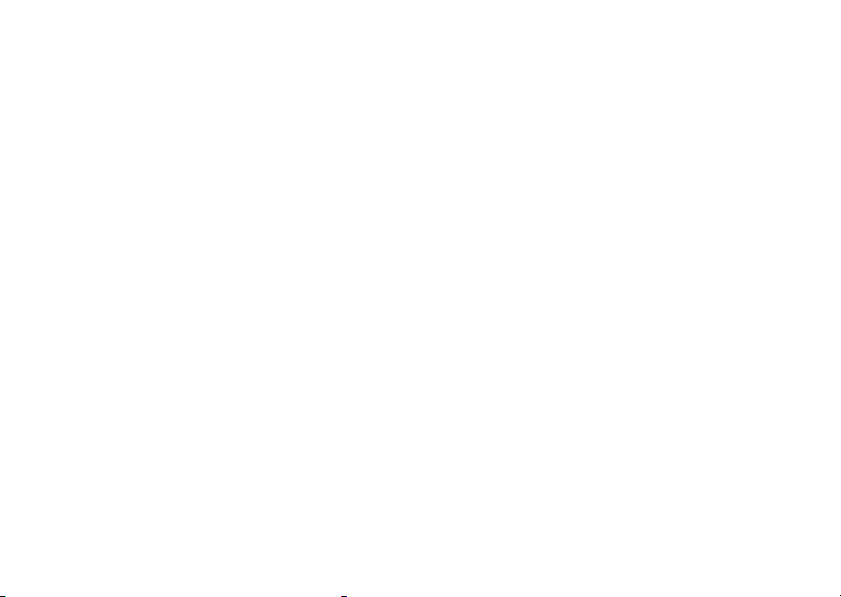
Da biste odredili poseban zvuk zvona
pozivatelja
za
1. Pomaknite se na Imenik, YES, Osobna zvona, YES,
Dodati novo?, YES.
2. Upišite prvo slovo imena kontakta, YES.
3. Odaberite kontakt i pritisnite YES.
4. Odaberite zvuk zvona i pritisnite YES.
Koristeći Podešenja, YES, Zvuci i upozor.,
možete odabrati i:
• Zvuk alarma koji čujete kao zvučni signal alarma.
• Znak za poruku prilikom primanja poruka.
• Zvuk tipki prilikom korištenja tipkovnice.
• Signal minuta za zvučni signal nakon svake minute
tijekom poziva.
Napomena: Osobno zvono ne možete dodijeliti
koji je spremljen samo na SIM kartici.
broju
Zvuci i upozor.
Možete odabrati da vam se dolazni poziv dojavljuje
uključivanjem vibracijskog signala. Vibracijski signal
možete podesiti na jednu od sljedećih mogućnosti:
• Uključeno – svo vrijeme.
• Uklj. za Nečuj. – uključeno kad je zvono isključeno
ili kada ste postavili telefon na Nečujno.
• Isključeno – svo vrijeme.
Da biste podesili vibriranje
1. Pomaknite se na Podešenja, YES, Zvuci i upozor., YES,
Vibriranje, YES.
2. Odaberite podešenje koje želite i pritisnite YES.
This is the Internet version of the user's guide. © Print only for private use.
Jezik izbornika
Ve ćina SIM kartica automatski podešava jezik
izbornika na jezik države u kojoj ste kupili svoju SIM
karticu. Ako to nije slučaj, unaprijed definirani jezik
engleski.
je
Da biste izmijenili jezik izbornika
1. Pomaknite se na Podešenja, YES, Jezik, YES,
Izbornik, YES.
2. Odaberite jezik i pritisnite YES.
Svjetlo zaslona
Svjetlo zaslona može se postaviti na automatsko,
isključeno ili uključeno. U automatskom načinu,
svjetlo zaslona se isključuje nekoliko sekundi nakon
zadnjeg pritiska na tipku.
Prilagodba vašeg telefona 21
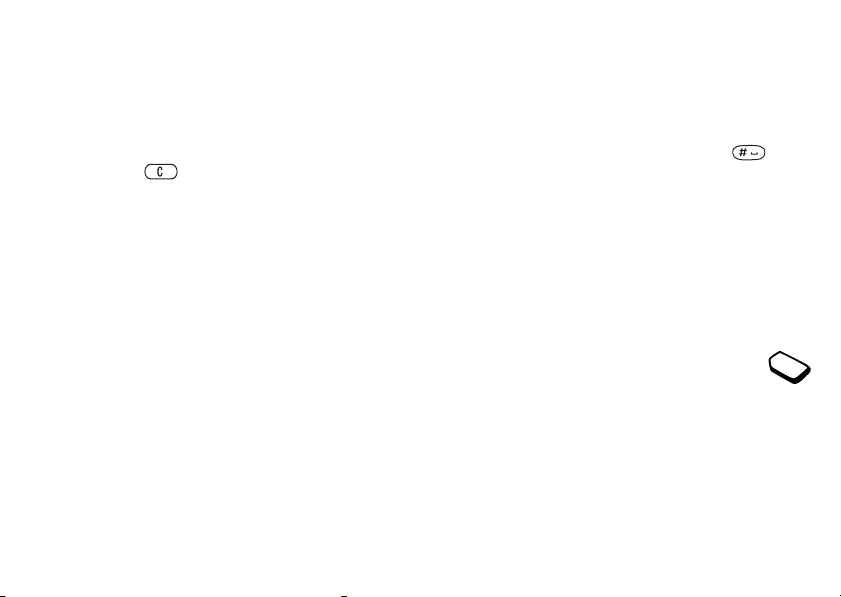
Napomena: Svjetlo zaslona poveć ava potrošnju
baterije i smanjuje preostalo vrijeme stanja čekanja,
ako se postavi na
Uključeno.
Da biste podesili format prikaza vremena
• Pomaknite se na Podešenja, YES, Vrij eme i datum,
YES, Format vremena.
Napomena: Ako je zaključavanje tipkovnice
uključeno, svjetlo zaslona se uključuje samo kada
pritisne .
se
Da biste podesili svjetlo zaslona
• Pomaknite se na Podešenja, YES, Zaslon, YES, Svjetlo.
Da biste podesili kontrast zaslona
• Pomaknite se na Podešenja, YES, Zaslon, YES,
Kontrast.
Podešavanje vremena
Vrijeme je uvijek prikazano u stanju čekanja.
Da biste podesili vrijeme
• Pomaknite se na Podešenja, YES, Vri je me i datum,
YES, Podešenje sata.
Možete odabrati 12-satni ili 24-satni prikaz vremena.
22 Prilagodba vašeg telefona
This is the Internet version of the user's guide. © Print only for private use.
Napomena: Ako odaberete 12-satni prikaz vremena,
možete birati ”am” ili ”pm” pritiskom na
tijekom podešavanja vremena.
Datum
Kada je telefon u stanju čekanja, možete pritisnuti
gornju ili donju bočnu tipku za ugađanje glasnoće
biste vidjeli tekući datum na izborniku Status.
da
Da biste podesili datum i/ili format datuma
• Pomaknite se na Podešenja, YES, Vrij eme i datum.
Napredno podešavanje vremena
Koristeći naredbu Napredno pod izbornikom
Podešenja, YES, Vr ij em e i datum,
možete odrediti vremensku zonu i računanje
zimskog/ljetnog vremena. Promjenom navedenoga,
mijenjate i vrijeme za odgovarajuću vrijednost,
ako
vaš mrežni operater podržava tu uslugu.
Napomena: Za dodatne informacije konzultirajte
svojeg mrežnog operatera.
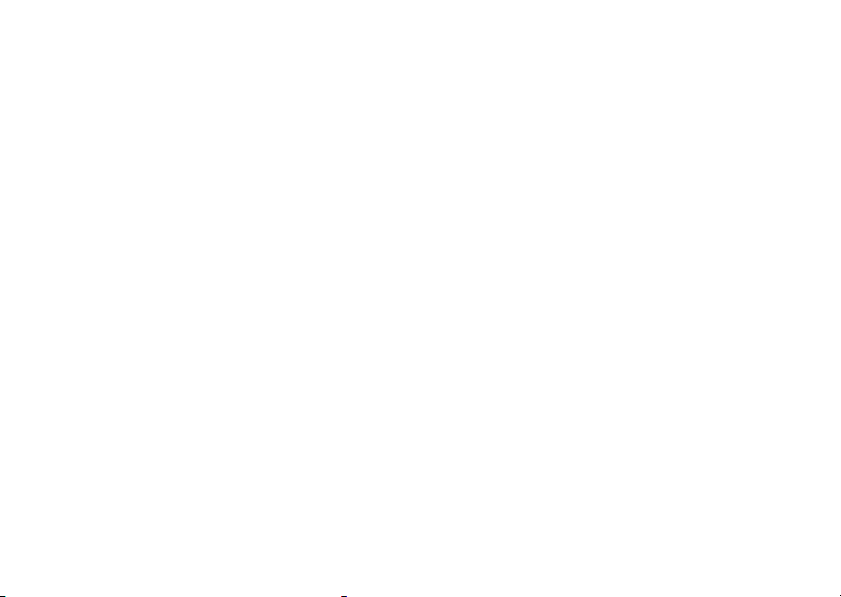
Način odgovora
Kada koristite portable handsfree komplet, možete
odabrati odgovaranje na poziv pritiskom na bilo koju
tipku (osim na tipku
automatsko odgovaranje na pozive.
na
NO) ili možete podesiti telefon
Da biste odabrali način odgovora
• Pomaknite se na Podešenja, YES, Handsfree, YES,
Način odgovora.
• Pomaknite se na opciju koju želite.
• Pritisnite lijevu soft tipku za odabir.
Moji telefonski brojevi
Možete provjeriti i vlastiti telefonski broj (ili brojeve).
Da biste provjerili svoj broj telefona
• Pomaknite se na Imenik, YES, Posebni brojevi, YES,
Moji brojevi. Ako vaš broj telefona nije spremljen
na vašoj SIM kartici, možete ga upisati sami.
Zaključavanje tipkovnice
Tipkovnicu možete i zaključati da biste izbjegli
nenamjerno biranje broja.
Pozdrav
Kada uključujete ili isključujete svoj telefon,
pojavljuje se Sony
toga, može se pokazati pozdravni tekst
Umjesto
mrežnog operatera.
vašeg
Ericsson pozdravni tekst.
Da biste odabrali pozdrav
1. Pomaknite se na Podešenja, YES, Zaslon, YES,
Pozdravna slika, YES.
2. Odaberite pozdrav i pritisnite YES.
Vaš pozdravni tekst će se prikazati prilikom uključenja
telefona.
This is the Internet version of the user's guide. © Print only for private use.
Napomena: Pozivi broja za slučaj nužde još uvijek
mogući, čak i kada je tipkovnica zaključana.
su
Automatsko zaključavanje
Automatsko zaključavanje tipkovnice znači
se tipkovnica zaključava 25 sekundi nakon zadnjeg
da
pritiska na tipku.
Da biste automatsko zaključavanje postavili
Uključeno ili Isključeno
na
• Pomaknite se na Podešenja, YES, Zaključavanje, YES,
Auto. Zaklj.tipk.
Prilagodba vašeg telefona 23
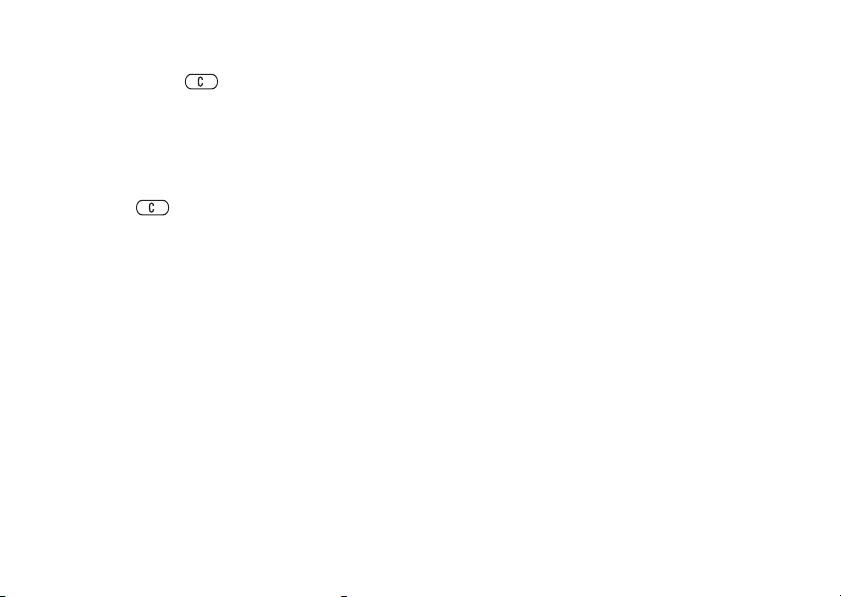
Da biste ručno zaključali tipkovnicu
• Pritisnite i držite u stanju čekanja i odaberite
Zaklj. tipk., YES.
Tipkovnica ostaje zaključana dok ne primite dolazni
poziv ili dok je ručno ne otključate.
Za otključavanje tipkovnice
• Pritisnite kada se pojavi pitanje
Isključiti zaključavanje tipkovnice?, pritisnite YES.
Glavni reset
Reset podešenja vam omogućuje reset svih podešenja
telefona na tvornički podešene vrijednosti. Tvorničke
vrijednosti nisu nužno ona podešenja kakva ste imali
prilikom kupnje telefona.
Resetirati sve vam omogućuje reset svih podešenja
telefona na tvornički podešene vrijednosti, resetiranje
vaših podataka i podešenja WAP računa, a može
izbrisati slike, zvona i predloške koje ste preuzeli
i
telefon.
na
Napomena: Prije korištenja naredbe Resetirati sve,
posavjetujte se sa svojim davateljem usluga.
24 Prilagodba vašeg telefona
This is the Internet version of the user's guide. © Print only for private use.
Da biste resetirali telefon
1. Pomaknite se na Podešenja, YES, Glavni reset.
2. Odaberite Reset podešenja ili Resetirati sve, YES.
3. Upišite kôd zaključavanja telefona (0000 ili novi kôd
ako ste ga mijenjali) i pritisnite
YES.
